Mi át a Windows 7 USB flash meghajtó

Az írás egy Windows lemez későbbi felhasználás céljából már nem hatékony. A lemez karcos, ez nem olyan kompakt, mint egy USB flash meghajtó, és az élettartama is sokkal kisebb, mint a cserélhető adathordozót. Ezért úgy véljük módon át a Windows 7 PC-ről az USB flash meghajtót.
Ehhez számos módja van. Tekintsük a példát a program használatának «? Novicorp WinToFlash. Nem kell telepíteni. Úgy letöltött zip fájlt.
Indítsuk el a szoftvert és fogadja el a licencszerződést.
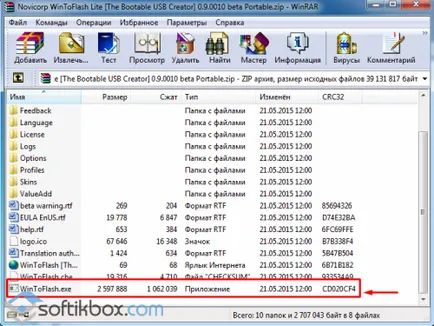
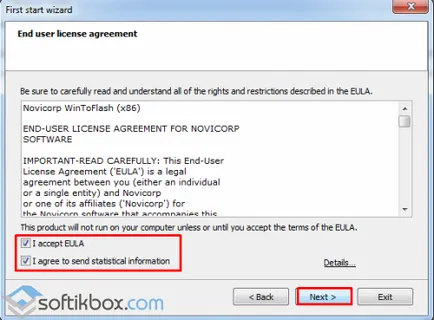
A választás szabad utat másolni. Ez változik a sebesség a programot.
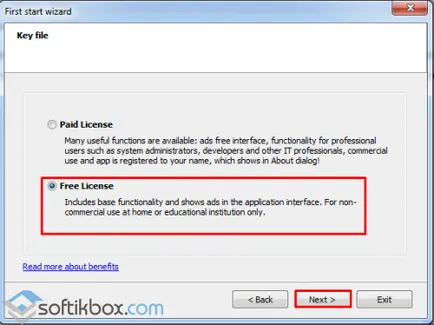
Következő lesz egy sor „Next” ismétlést. Miután a program lesz egy ablak, amelyben a felhasználó értesítést kap, hogy a „varázsló” készít egy USB flash meghajtóra másolni rajta a Windows. Mi nyomja le a gombot a „Nyelv”, majd a jelet.
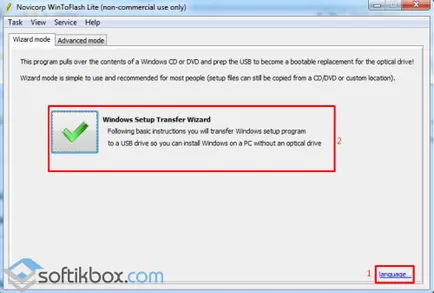
Stamp „indul el varázsló módban” és kattintson a „Tovább” gombra.
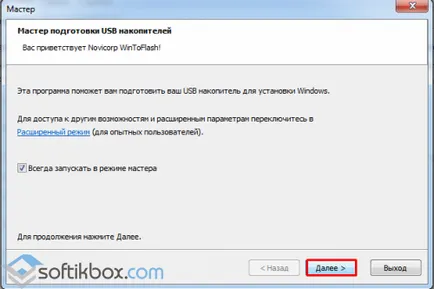
Helyezze be az USB flash meghajtót, és tesz egy jelet „I ki a lemezt a számítógép ...”. Hit "Tovább" gombra.
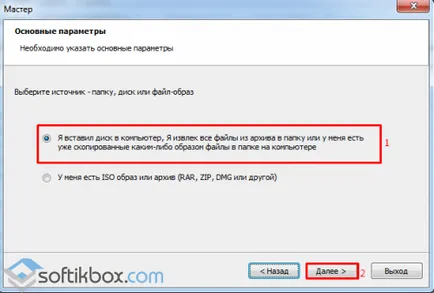
Válassza ki a meghajtót, amelyre a Windows telepítve van, és a média, amely a fájlok másolása. Hit "Tovább" gombra.
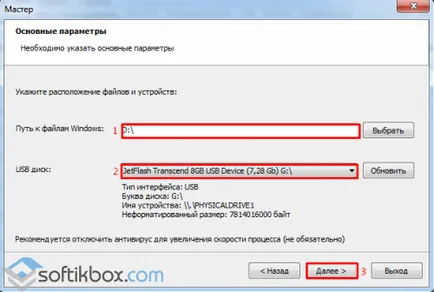
Miután a fájlátvitel kerül végrehajtásra, akkor kattintson a Befejezés gombra, majd bontsa ki a botot.